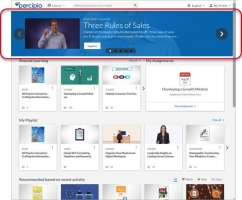Bannerwerbungen
Hinweis: „Ausgewählte Inhalte“ ist nur eingeschränkt verfügbar. Wenn Ihre Organisation dies als Early Adopter aktivieren möchte, wenden Sie sich bitte an Ihren Kundenberater bei Skillsoft.
Sie können mithilfe einer Bannerwerbung bestimmte Inhaltselemente hervorheben, die für Ihre Lernenden relevant sind, und diese Werbung unter Verwendung von Zielgruppen auf bestimmte Gruppen von Lernenden ausrichten. Sie können außerdem Ihre eigene Call to Action hinzufügen und die Werbung jederzeit ändern, um ggf. verschiedene Zielsetzungen Ihrer Organisation ändern zu können.
Beispiel: Ein Banner für das Vertriebsteam erstellen
Sie möchten ein Banner für Ihr Vertriebsteam erstellen, um die Aufmerksamkeit auf ein bestimmtes Video zu lenken, das von den Teammitgliedern angesehen werden soll.
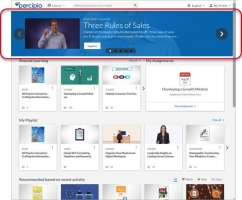
Voraussetzungen für dieses Beispiel:
1. Ihre Lernenden wurden bereits als Benutzer in Percipio eingerichtet.
2. Die Lernenden wurden bereits zu der Zielgruppe „Vertriebsteam“ hinzugefügt.
3. Die Zielgruppe „Vertriebsteam“ ist mit der Sammlung „Business Essentials“ verknüpft.
Informationen zum Einrichten neuer Benutzer finden Sie unter Neuen Benutzer erstellen oder Neue Benutzer nach Stapel importieren. Informationen zum Einrichten einer Zielgruppe finden Sie unter Neue Zielgruppe erstellen.
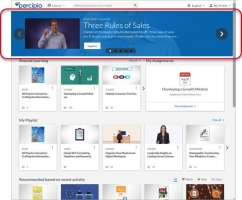
Voraussetzungen für dieses Beispiel:
1. Ihre Lernenden wurden bereits als Benutzer in Percipio eingerichtet.
2. Die Lernenden wurden bereits zu der Zielgruppe „Vertriebsteam“ hinzugefügt.
3. Die Zielgruppe „Vertriebsteam“ ist mit der Sammlung „Business Essentials“ verknüpft.
Informationen zum Einrichten neuer Benutzer finden Sie unter Neuen Benutzer erstellen oder Neue Benutzer nach Stapel importieren. Informationen zum Einrichten einer Zielgruppe finden Sie unter Neue Zielgruppe erstellen.
So erstellen Sie ein Banner für Ihr Vertriebsteam
Sobald Sie sichergestellt haben, dass Ihre Benutzer in Percipio und in einer Zielgruppe, die mit den zu bewerbenden Inhalten verknüpft ist, konfiguriert wurden, gehen Sie wie folgt vor:
- Klicken Sie auf der Seite „Ausgewählte Inhalte“ auf Werbeaktion erstellen. Die Seite „Neue Werbeaktion – Banner für Bibliotheksinhalte“ wird angezeigt.
- Geben Sie im Feld Titel der Bannerwerbung Werbung Vertriebsteam ein. Hierbei geht es nur um den Titel der Werbeaktion, nicht um das, was den Lernenden auf dem Banner angezeigt wird.
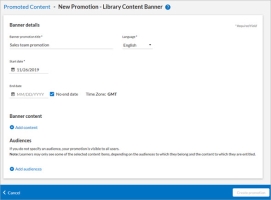
- Wählen Sie in der Dropdown-Liste „Sprache“ die Option Deutsch aus. Dies betrifft nur die Sprache des Inhalts, den Sie dem Banner hinzufügen können.
- Wählen Sie als Startdatum das heutige Datum aus (in diesem Beispiel wird der 26. November 2019 als heutiges Datum verwendet).
- Lassen Sie das Enddatum leer. So wird sichergestellt, dass die Bannerwerbung kontinuierlich ausgeführt wird.
- Klicken Sie im Abschnitt „Banner-Inhalt“ auf Inhalt hinzufügen.
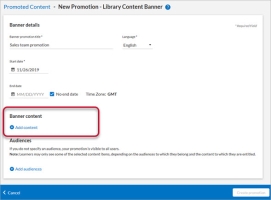
- Geben Sie in die Suchleiste Die drei Regeln des Vertriebs ein.
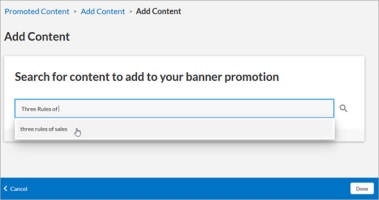
- Suchen Sie in der Suchergebnisliste das Video, und klicken Sie auf
 . Da Sie in Schritt 3 oben „Deutsch“ als Ihre Sprache ausgewählt haben, wird hier nur deutscher Inhalt angezeigt.
. Da Sie in Schritt 3 oben „Deutsch“ als Ihre Sprache ausgewählt haben, wird hier nur deutscher Inhalt angezeigt. 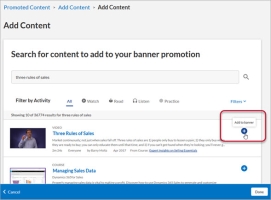
- Klicken Sie auf Fertig. Die Banner-Vorschau für die Web-App und die mobile App wird auf der Seite „Neue Werbeaktion – Banner für Bibliotheksinhalte“ angezeigt.
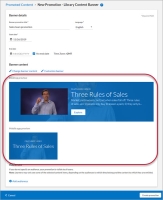
- Klicken Sie auf Zielgruppen hinzufügen.
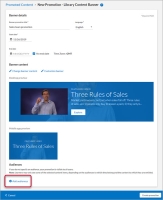
- Geben Sie in die Suchleiste Vertriebsteam ein.
- Suchen Sie in der Suchergebnisliste die Zielgruppe und klicken Sie auf
 .
. 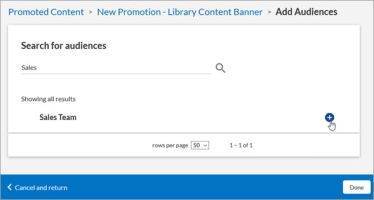
- Klicken Sie auf Fertig.
- Klicken Sie auf Werbeaktion erstellen.
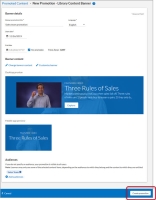
- Da Sie das heutige Datum als Startdatum angegeben haben, wird das Banner sofort Ihrer ausgewählten Zielgruppe angezeigt.